Identificare eventuali tempi di inattività o programmi di manutenzione del server
- Per sistemare il Vinted Errore del server, riattivare le autorizzazioni, svuotare la cache dell'app o contattare il team di supporto.
- Il problema spesso sorge a causa di privilegi mancanti o di software obsoleto.
- Continua a leggere per scoprire come i nostri esperti di Windows Report hanno risolto l'errore!
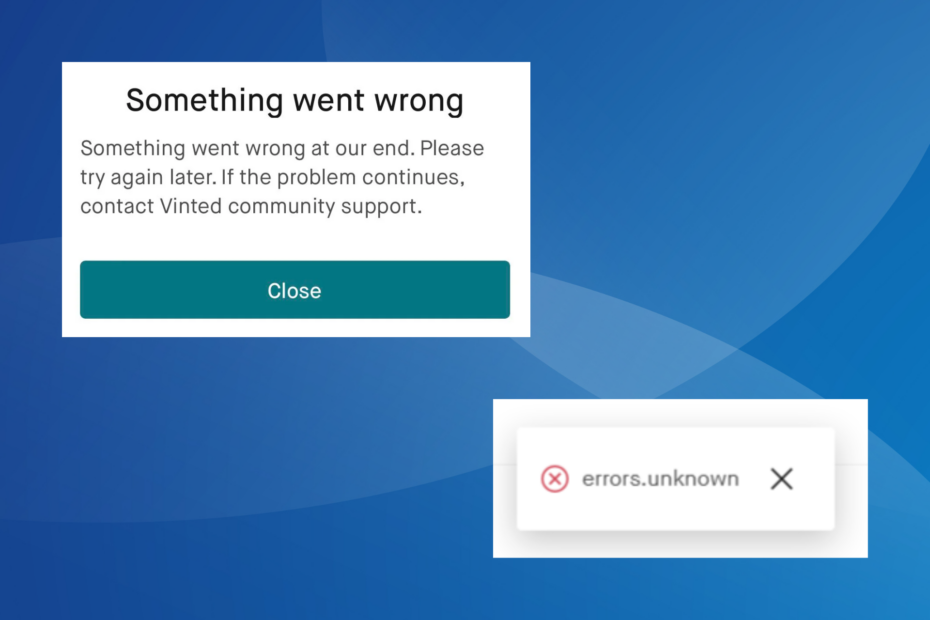
Vinted, una piattaforma popolare per l'acquisto e la vendita di articoli di abbigliamento nuovi e usati, sta lanciando un Errore del server per molti. Il problema si riscontra sia sul sito web che sui dispositivi mobili.
Diversi utenti, di conseguenza, hanno riferito di non essere in grado di caricare foto o effettuare il pagamento. Altri hanno scoperto che l'app Vinted non si carica o talvolta non legge, Nessun articolo trovato.
Perché ottengo un Vinted Errore del server?
L'errore di solito appare quando i server Vinted sono inattivi o in fase di manutenzione. Inoltre, autorizzazioni mancanti, esecuzione di una versione obsoleta dell'app o del sistema operativo (Android o iOS) o una cache danneggiata possono anche innescare l'errore del server.
Come posso correggere l'errore del server Vinted?
Prima di iniziare con le soluzioni leggermente complesse, prova queste veloci:
Come testiamo, esaminiamo e valutiamo?
Abbiamo lavorato negli ultimi 6 mesi alla creazione di un nuovo sistema di revisione su come produciamo i contenuti. Usandolo, abbiamo successivamente rifatto la maggior parte dei nostri articoli per fornire una reale esperienza pratica sulle guide che abbiamo realizzato.
Per maggiori dettagli puoi leggere come testiamo, esaminiamo e valutiamo su WindowsReport.
- Verificare se i server Vinted sono inattivi. Utilizza una piattaforma di monitoraggio in tempo reale come UpdownRadar per verificare lo stesso.
- Assicurati di avere una connessione Internet stabile. Se il sito Vinted non funziona, passa a una rete cablata (Ethernet) e verifica i miglioramenti.
- Se stai affrontando il Errore del server quando accedi a Vinted, utilizza l'indirizzo email anziché il tuo nome utente.
- Come posso correggere l'errore del server Vinted?
- 1. Riattivare le autorizzazioni
- 2. Aggiorna l'app e il software
- 3. Svuota la cache
- 4. Reinstallare Vinted
- 5. Contatta il supporto
Le soluzioni elencate qui sono per un dispositivo Android e il sito Web Vinted. Se stai utilizzando l'app iOS, applica le misure equivalenti per far funzionare le cose.
1. Riattivare le autorizzazioni
- Apri il dispositivo Impostazionie vai a App.
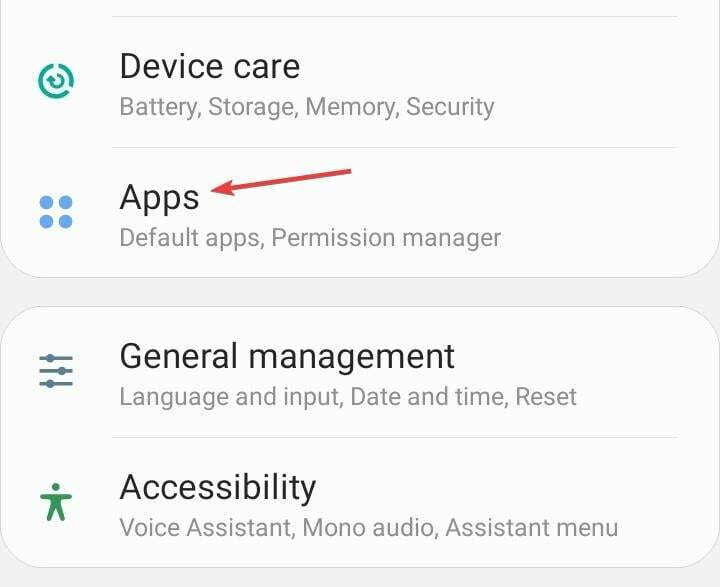
- Selezionare Vinificato dall'elenco.
- Tocca Autorizzazioni Sotto Impostazioni dell'app.
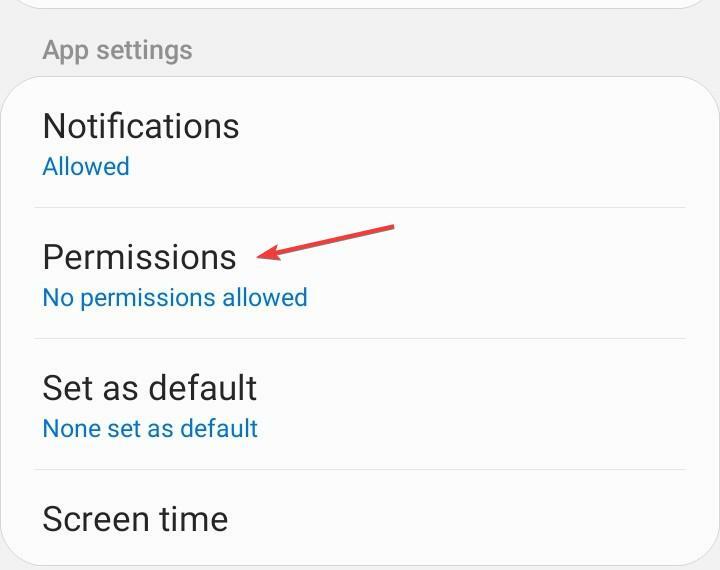
- Seleziona uno degli elenchi sotto Consentito.
- Scegliere Negare.
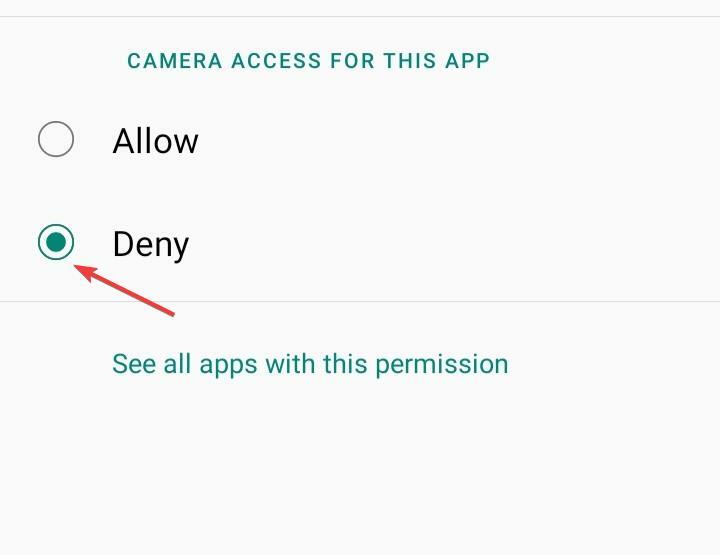
- Allo stesso modo, Negare tutte le altre autorizzazioni per l'app.
- Riavviare il dispositivo e quindi selezionare Permettere per le autorizzazioni disabilitate in precedenza.
2. Aggiorna l'app e il software
2.1 Aggiornamento vintato
- Aprire Vintato sull'App Store.
- Se sono disponibili aggiornamenti dell'app, scaricali.
2.2 Aggiornare il software
Ti consigliamo di passare al Wi-Fi prima di scaricare gli aggiornamenti software per evitare di rimanere senza dati.
- Apri l'Android Impostazionie vai a Aggiornamento del software.
- Tocca Controlla gli aggiornamenti o un'opzione simile.
- Se è disponibile una versione Android più recente, toccare Scarica e installa e attendere il completamento del processo.
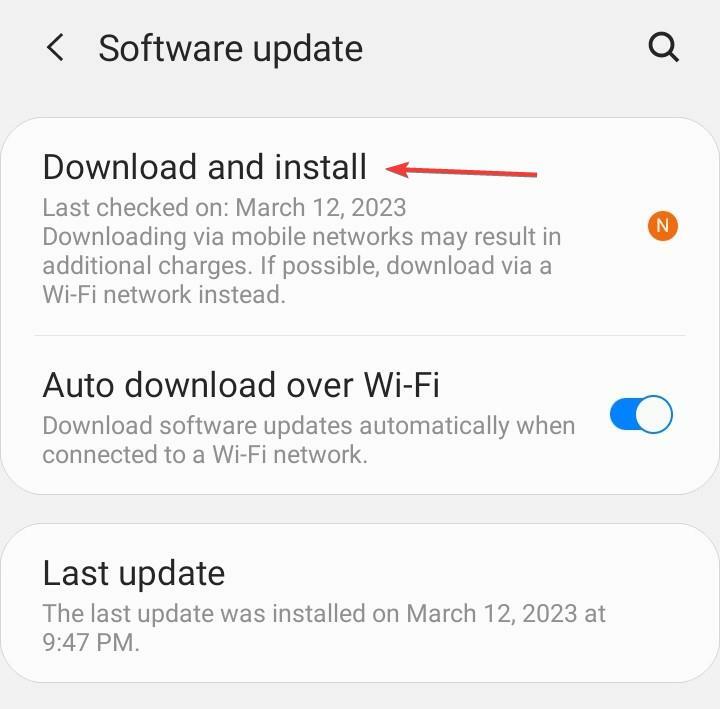
3. Svuota la cache
3.1 Applicazione mobile
- Vai al dispositivo Impostazioni e seleziona App.
- Scorri verso il basso e scegli Vinificato dall'elenco.
- Tocca Magazzinaggio.
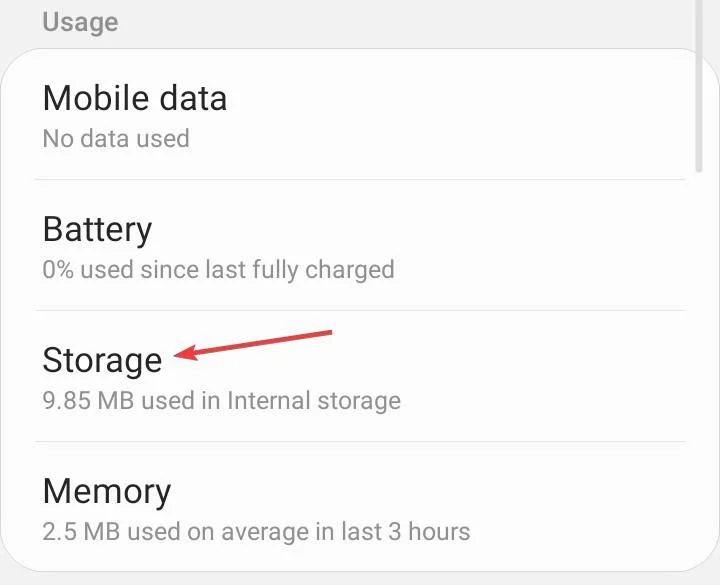
- Ora tocca Cancella i dati E Svuota cache per eliminare tutti i file delle app non critici.
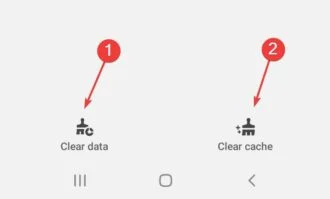
- Una volta terminato, riavvia Vinted e verifica se il file Errore del server è aggiustato.
Svuotare la cache aiuta anche quando L'app Discussioni non funziona sul tuo dispositivo.
3.2 Sito web vincolato
- Aprire il browser Web utilizzato per accedere a Vinted e premere Ctrl + Spostare + Eliminare.
- Selezionare Sempre dal Intervallo di tempo menu a discesa, seleziona le caselle di controllo per Cookie e altri dati del sito E Immagini e file memorizzati nella cache, quindi cancella il file Cancella i dati pulsante.
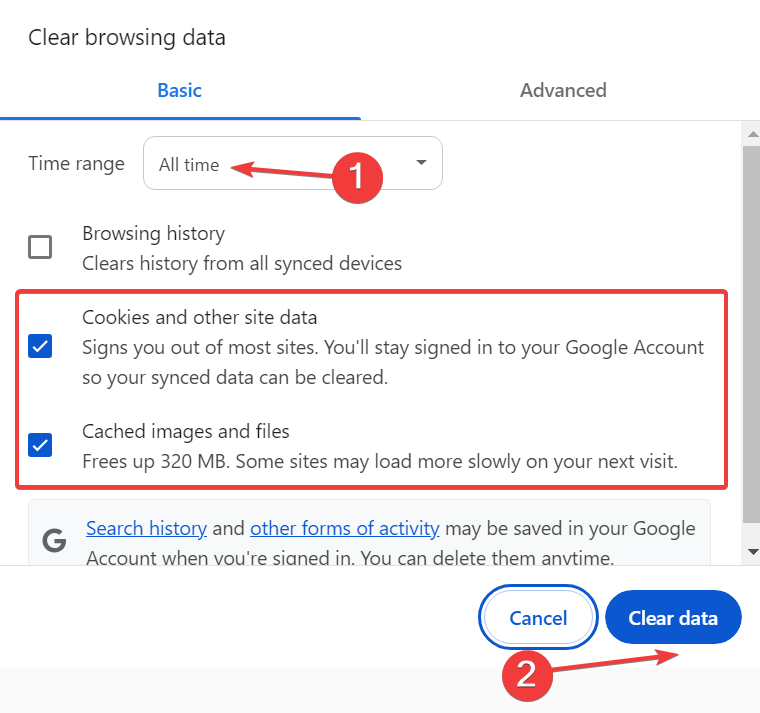
- Riavvia il browser, quindi visita nuovamente il sito Web Vinted e non dovrebbe lanciare il file Errore del server più.
- BorrowBox non funziona? Come sistemarlo
- La parte inferiore dello schermo del laptop è nera: 7 modi per risolverlo
- Errore del server (5xx) in Google Search Console: 3 modi per risolverlo
- CDrom.sys è danneggiato: come correggere questo errore
4. Reinstallare Vinted
- Apri il dispositivo Impostazioni e vai a App.
- Scegliere Vinificato dall'elenco delle applicazioni.
- Ora tocca Disinstallare.
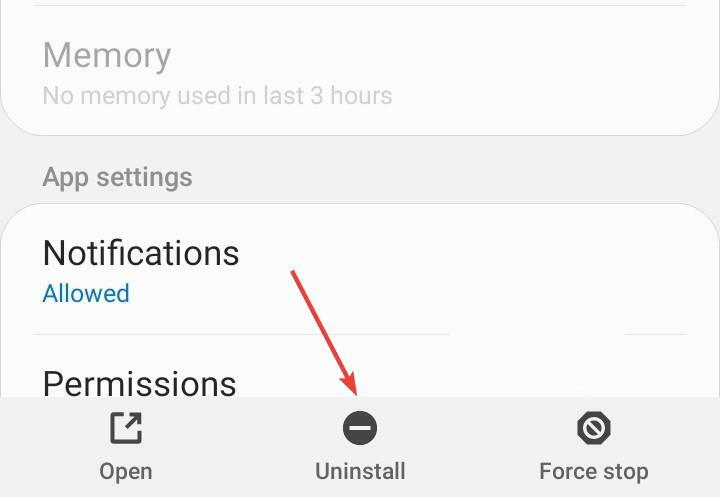
- Rubinetto OK nella richiesta di conferma che appare.
- Infine, reinstallare Vinificato dal App Store.
Per molti utenti, reinstallare Vinted ha aiutato a sbarazzarsi di Errore del server. Questo di solito è il caso quando l'installazione precedente è danneggiata.
Quando nient'altro funziona, l'ultima opzione è farlo contattare il supporto Vinted. Dovrai inviare un ticket evidenziando il problema e dovrebbero rispondere entro 24 ore con una soluzione o condividere una sequenza temporale se si tratta di un problema relativo al server.
Questi sono tutti i modi in cui puoi riparare Vinted Errore del server sull'app mobile e sul sito web. Secondo la nostra ricerca, il problema è stato risolto da solo in poche ore per la maggior parte degli utenti. Quindi, attendi un po' di tempo e solo allora inizia la risoluzione manuale dei problemi!
Prima di partire, scopri come farlo usa il tuo telefono come atastiera per il PC, una funzionalità di cui la maggior parte degli utenti non è a conoscenza!
Per qualsiasi domanda o per condividere ciò che ha funzionato per te, lascia un commento qui sotto.


